
Za svaku aplikaciju koja radi pod Microsoft Windows operativni sustav stvara svoj zadatak, drugim riječima, za ovaj program dodjeljuje određenu količinu RAM-a i kontrolira rad aplikacije učitane u memoriju s računalnim resursima. Uz zadatke u sustavu Windows XP postoje i procesi - adresni prostor virtualne memorije rezerviran za program ili sam operativni sustav za obavljanje bilo kakvih postupaka. Jedan zadatak može aktivirati nekoliko različitih procesa u sustavu Windows: na primjer, web preglednik može istovremeno pristupiti modemskom priključku kako bi primio i poslao bilo kakve podatke i na zaslonu prikazao rezultat Java apleta ugrađenog u web stranicu. Svakom se procesu automatski dodjeljuje pojedinačni identifikacijski broj, tzv. Process ID ili PID, dizajniran da jedinstveno identificira proces u sustavu.
Ako je program koji ste pokrenuli neočekivano uzrokovao zamrzavanje računala, u većini slučajeva nema potrebe pribjegavati ponovnom pokretanju u hitnim slučajevima: sasvim je dovoljno pronaći problem koji je uzrokovao pad u memoriji i ukloniti ga, odnosno prisilno zaustaviti njegovo daljnje izvršavanje. Moguća je i druga situacija: ako zatvorite neočekivano "zamrznuti" program uklanjanjem zadatka, nećete moći prekinuti rad s bilo kojom datotekom ili dokumentom. Na primjer, ako izbrišete Microsoft Word iz memorije računala, ne možete ponovo učitati u njega tekst koji ste upravo uredili jer operativni sustav vjeruje da ovaj dokument već koristi drugi program. Do takvih pojava dolazi jer nakon što je zadatak uklonjen, postupak koji je pokrenut tim zadatkom još uvijek ostaje u sjećanju - u našem slučaju to je postupak obrade Word dokumenta. Zaustavljanjem postupka koji uzrokuje pogreške možete nastaviti raditi sa Windows XP u normalnom načinu.
Za upravljanje zadacima i procesima Microsoft Windows XP nudi poseban uslužni program nazvan Windows Task Manager, čiji se prozor pojavljuje na zaslonu kada pritisnete tipkovni prečac Ctrl + Alt + Del
Prozor uslužnog programa Voditelj zadataka Windows XP ima pet funkcionalnih kartica.
umetak aplikacije (Aplikacije) sadrži popis svih zadataka koji se izvode u sustavu: u polju zadatak (Zadatak) prikazuje ime zadatka u polju stanje (Status) - njegovo trenutno stanje. Uobičajeni status zadatka je stanje Trčanje. Ako je zadatak zamrznut i ne odgovara na zahtjeve sustava, njegov status bit će definiran kao Ne odgovara.
Da biste uklonili jedan od zadataka, odaberite ga mišem u izborniku Zadatak i kliknite gumb Završi zadatak.
Da biste se prebacili na zadatak, odnosno otvorili njegov prozor na zaslonu, na popisu odaberite željeni zadatak i kliknite gumb Prebaci na.
Novi zadatak možete pokrenuti klikom na gumb. Novi izazov (Novi zadatak) i navođenje punog imena i putanje do programa koji će se pokrenuti u odgovarajućem polju prozora koji se vizualno otvara ili definira programom pomoću gumba pregled (Pretraživanje).
umetak Procesi (Procesi) omogućuje vam kontrolu procesa koji se izvode u sustavu.
Izbornik na ovoj kartici prikazuje imena procesa - Naziv slike (Ime slike), identifikatore pokretača procesa - Korisničko ime (Korisničko ime), karakteristike hardverske obrade procesa - CPU (CPU) i količinu RAM-a koji zauzimaju procesi - Memorija (Upotreba memorije). Možete omogućiti prikaz ostalih karakteristika procesa (na primjer, PID, I / O raspon, predmemoriju koje koristi proces, itd.) Pomoću funkcije Odaberi stupce naredbe izbornika View. Da biste zaustavili postupak, klikom miša odaberite njegov naslov i kliknite gumb Dovršite postupak (Završni postupak).
Ako želite da se procesi koje su pokrenuli svi korisnici vašeg sustava prikazuju u ovom izborniku, potvrdite okvir uz opciju Prikaži procese svih korisnika. Također možete postaviti prioritet postupka, ako desnim klikom na njegov naslov odaberete stavku u izborniku koji se pojavi. prioritet (Postavite prioritet) i navedite način izvršenja dodijeljen ovom procesu:
Real time (Realtime) - način rada u stvarnom vremenu (svi zahtjevi koje pokreće proces izvršava sustav nakon primitka);
Visoki - najveći prioritet;
Iznad prosjeka (AboveNormal) - visoki prioritet;
Srednja (normalna) - standardni prioritet;
Ispod prosjeka (nižeNormalno) - nizak prioritet;
Nizak - najniži prioritet.
Što je veći prioritet postupka, brže se izvršavaju zahtjevi koji su pokrenuti. Za procese visokog prioriteta sustav u prvom redu pruža hardverske i softverske resurse. Prilikom preraspodjele prioriteta procesa treba imati na umu da ako postavite prioritet sekundarnom procesu, prioritet jednog od sistemskih procesa vitalnih za Windows može automatski postati nizak, što će rezultirati time da će se brzina sustava u cjelini znatno smanjiti ili će izvršenje ovog postupka biti u potpunosti blokirano , što će uzrokovati smrzavanje računala. Jednom od postupaka treba postaviti visoki prioritet samo ako je njegovo izvršavanje s "normalnim" prioritetom iz nekog razloga teško ili nemoguće..
umetak brzina Prozor (izvedba) upravitelja zadataka sustava Windows sadrži informacije o opterećenju procesora, RAM-u i upotrebi drugih resursa hardvera računala.
Konkretno, grafikoni upotrebe CPU-a i povijesti upotrebe CPU-a prikazuju opterećenje na procesoru vašeg računala, pokazatelje PF upotrebe i kronologiju povijesti upotrebe procesorske jedinice - koristite datoteku straničnog prikazivanja za predmemoriranje sustava indikator podataka Fizička memorija - fizičko opterećenje memorije u kilobajtima.
Slično kartici mreža (Umrežavanje) pokazuje učitavanje vaše lokalne mreže.
I na kraju, ako želite vidjeti popis svih korisnika koji trenutno rade s vašim sustavom, idite na karticu Korisnici (korisnika).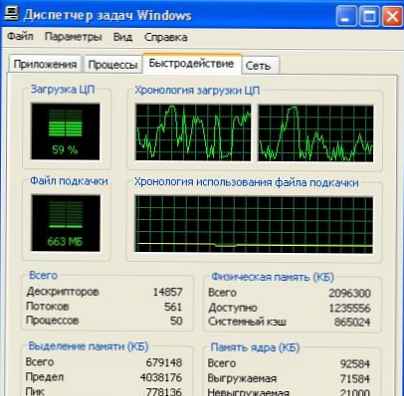
Ako ste registrirani u sustavu kao administrator ovog računala, možete prekinuti vezu s jednim korisnikom tako što ćete kliknuti mišem i kliknuti na njega naziv njegove Windows sesije u izborniku. zatvoriti (Disconnect). Pored toga, možete mu poslati poruku pritiskom na gumb Pošalji poruku (Pošalji poruku). Da biste prekinuli trenutnu sesiju sa sustavom Windows, kliknite gumb Izađi iz sustava (odjava).











